Hướng dẫn cài đặt scan to Folder HP 4103Fdw 4103Fdn M428fdw M428Fdn
Hôm nay, Công ty Trường Thịnh Phát xin hướng dẫn đến các bạn kỹ thuật viên cũng như người dùng Scan to Network Folder HP các dòng như: Scan to Folder HP 4103Fdw, scan to Folder HP 4103Fdn, scan to Folder HP M428Fdw, scan to Folder HP M428Fdn chức năng đẩy File scan trực tiếp từ trên thiết bị máy in về Folder tại máy tính, hiện tại mình đang hướng dẫn trên hệ điều hành Windows10, các hệ điều hành khác các bạn làm tương tự.
Các bạn có thể xem lại chi tiết sản phẩm các dòng máy trên để tìm hiểu kỹ hơn các tính năng của máy, cũng như công suất sử dụng, giúp bạn sử dụng đúng cách mang lại độ bền cao, xem chi tiết tại đây: Máy in Hp LaserJet Pro MFP 4103Fdn 2Z628A, Máy in Hp LaserJet Pro MFP 4103Fdw 2Z629A
Để scan to Folder thành công bạn thực hiện tạo thêm 1 tài khoản (User) Local trên Windonw10 để cho phép máy in đẩy file scan được về máy tính, chúng ta thực hiện như sau:
Nội dung chính:
Bước 1: Tạo tài khoản User mới bằng User Acount.
Tìm kiếm và mở Control Panel
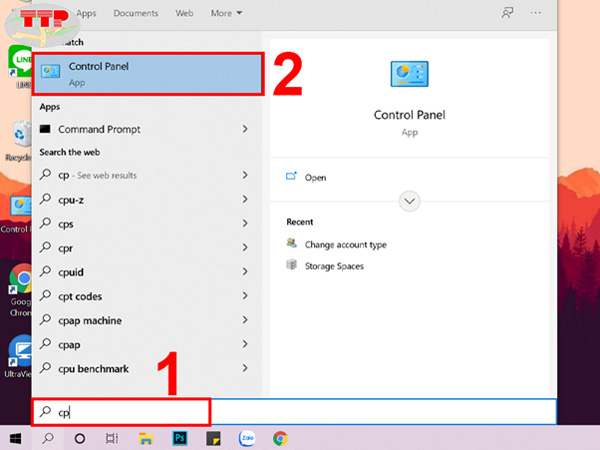
Chỉnh View by về Category > Tại mục User Accounts, chọn Change account type
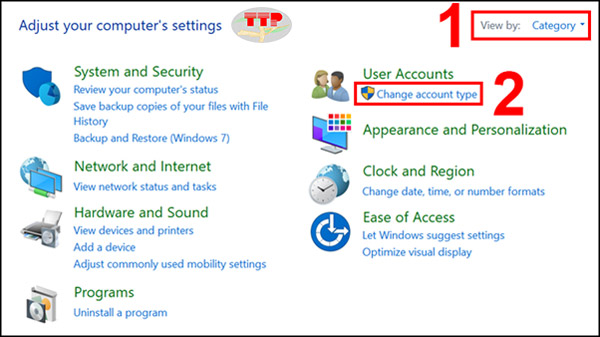
Chọn Add a new user in PC settings.
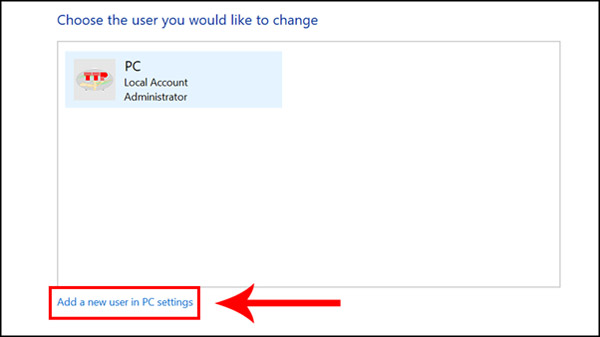
Chọn Add someone else to this PC để thêm user.
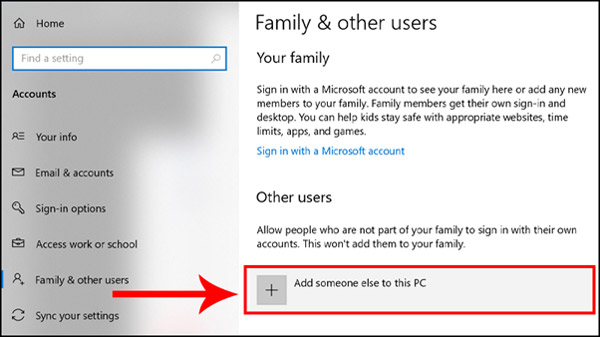
Cửa sổ mới hiện lên, chọn I don't have this person's sign-in information
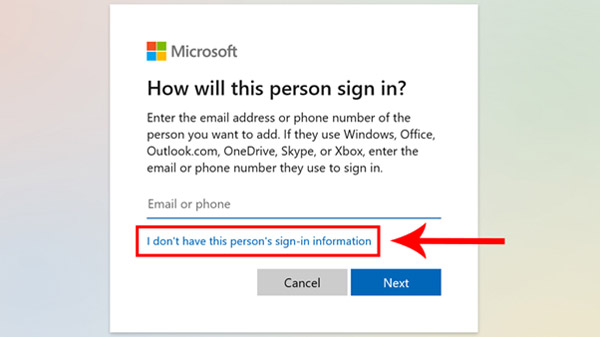
Click chọn mục Add a user without a Microsoft account.
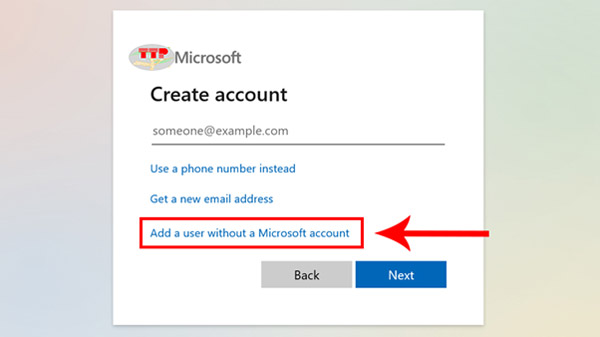
Nhập tên tài khoản vào mục User name > Nhập mật khẩu và nhập lại mật khẩu ở mục Enter password, Re-enter password > Điền thông tin ở mục In case you forget your password > Nhấn Next.
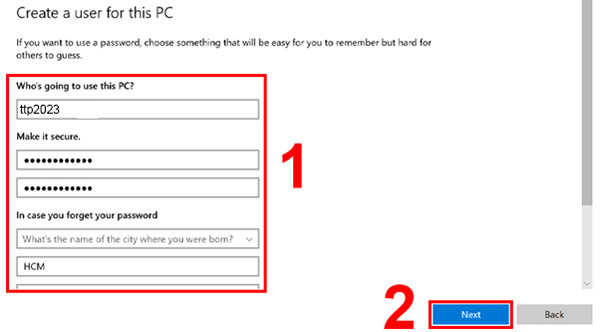
Sau khi nhấn Next thì chúng ta đã tạo được một tài khoản mới.
Bước 2: Tạo Folder để File scan đẩy về trên máy tính
Bước 3: Chia sẻ thư mục, cấp quyền truy cập Folder chứa file scan được đẩy về
Thiết lập tại mục Network and Sharing Center như hình bên dưới.
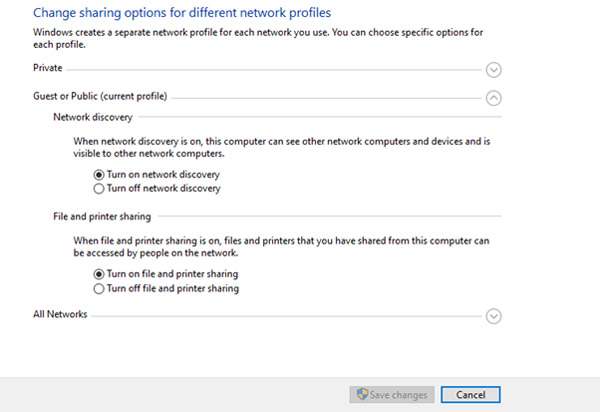
Bước 4: Nhấn Share Folder và Copy đường thư mục được share
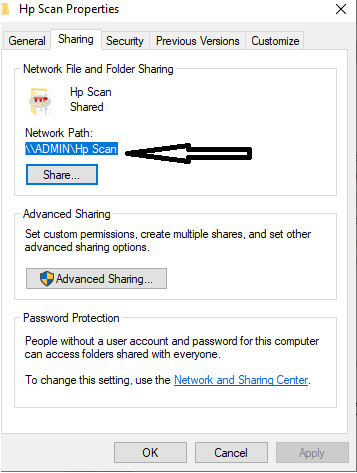
Bước 5: Kết nối máy in với mạng Lan có dây hoặc không dây WiFi
Bước 6: Nhập địa chỉ IP mà bạn đã thiết lập trên máy in vào trình duyệt bất kỳ.
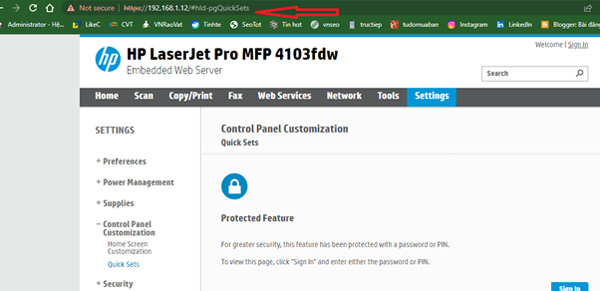
Vào mục Setting, chọn Control Panel Customization, sau đó chọn đến mục Quick Sets.
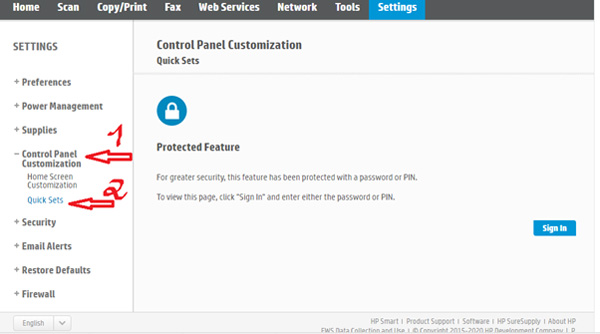
Nhập mã PIN của máy in (Nếu trình duyệt yêu cầu)
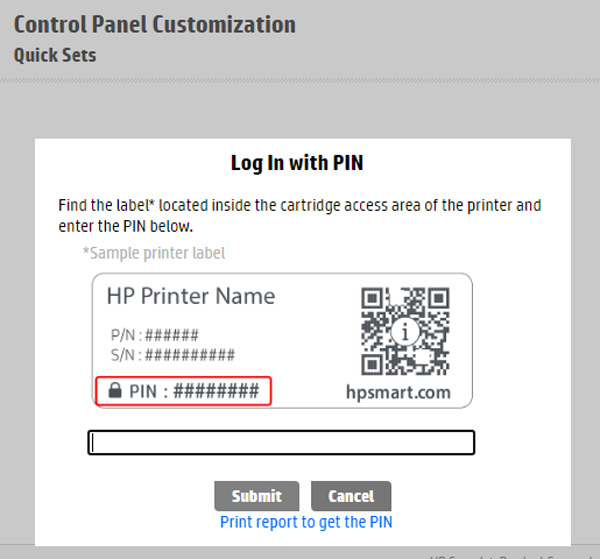
Lưu ý: Mã Pin nằm ở trên thân máy (đằng sau máy hoặc bật nắp khay tay ra sẽ thấy) hoặc in report từ máy in ra để nhận được mã Pin.
Tiếp theo nhấn vào biểu tượng thêm mới
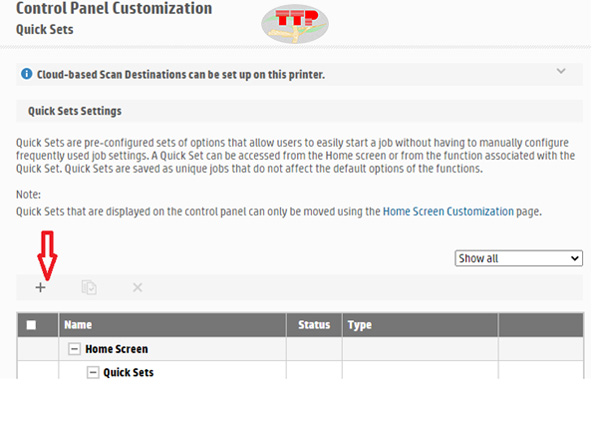
- Tại Mục type, nhấn chọn kiểu Scan to Network Folder
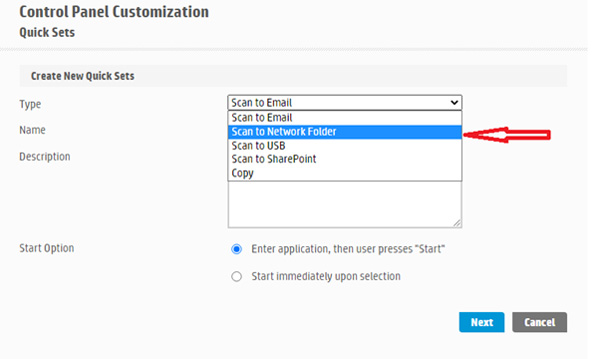
- Tại mục Name, thì chúng ta điền đúng với tên Folder mà đã tạo share trên máy tính, sau đó nhấn Next.
- Sau đó tại mục Network path, chúng ta dán đường dẫn vừa rồi đã Copy của Thư mực lưu File scan.
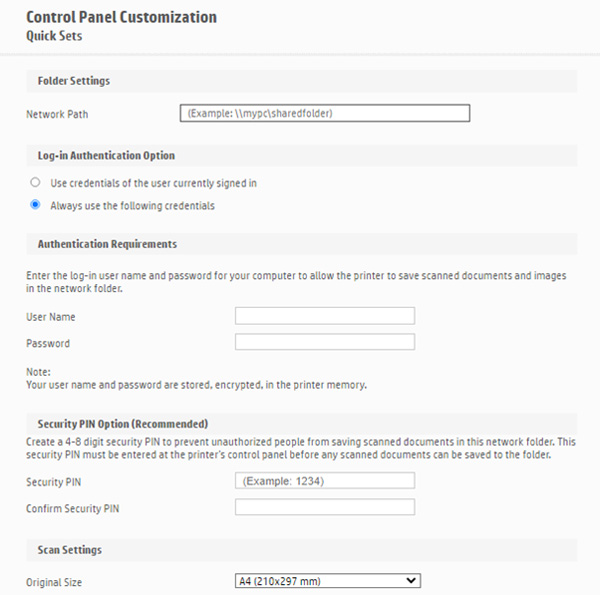
- Tại mục User name và Password, chúng ta đăng nhập User Acount đã tạo ở Bước 1, mục điền mã PIN thì để trống hoặc điền tùy thích.
Kéo xuống chọn Save and Test
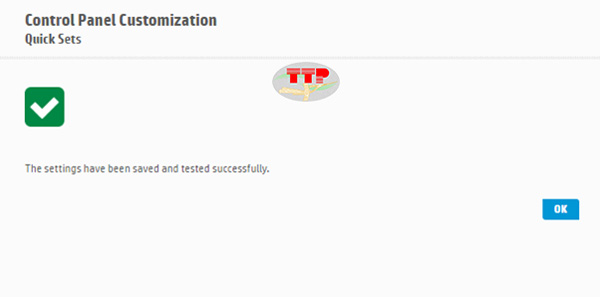
Sau khi nhấn Save and Test nếu bạn thực hiện đúng trình duyệt sẽ hiển thị như hình ở trên, nếu sai trình duyệt sẽ thông báo lỗi, các bạn thực hiện kiểm tra lại các bước xem có làm sai bước nào để sửa lại.
Bước 7: Tiến hành scan to Folder trên máy in HP
Tại Máy in Hp 4103Fdw hay Hp 4103Fdn chúng ta nhấn vào chức năng Scan
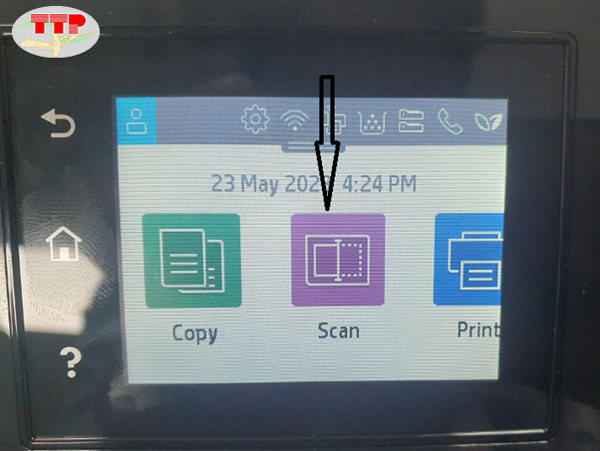
- Sau đó chọn chức năng Scan to Network Folder
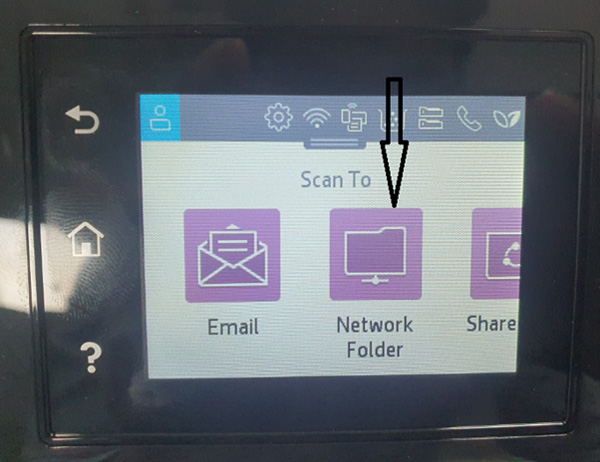
- Tiếp theo chọn Tên Thư Mục lưu File Scan tại Máy tính
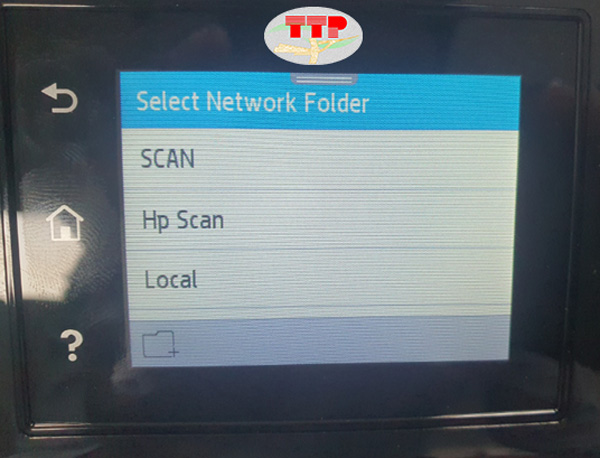
Sau đó nhấn Send để hoàn thành.
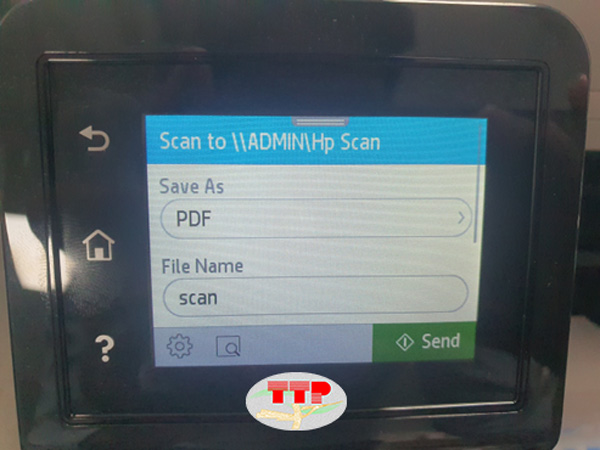
Như vậy, Công ty Trường Thịnh Phát đã hướng dẫn chi tiết các bước để kỹ thuật viên hay người dùng sản phẩm có thể tự thực hiện chức năng scan to folder trên máy HP các dòng máy như: Scan to Folder HP 4103Fdw, scan to Folder HP 4103Fdn, scan to Folder HP M428Fdw, scan to Folder HP M428Fdn, các dòng máy HP khác có tích hợp tính năng scan to folder các bạn cũng thực hiện tương tự.
Các bạn có thể xem lại chi tiết sản phẩm các dòng máy trên để tìm hiểu kỹ hơn các tính năng của máy, cũng như công suất sử dụng, giúp bạn sử dụng đúng cách mang lại độ bền cao, xem chi tiết tại đây: Máy in Hp LaserJet Pro MFP M428Fdn W1A29A, Máy in Hp LaserJet Pro MFP M428Fdw W1A30A
Chúc các bạn thành công !!!















